2023-07-09 179
windows10怎么显示星期几
1、我们依次点击开始/Windows系统/控制面板菜单项。
2、在打开的控制面板窗口中,点击日期和时间图标。

3、接着在弹出的日期和时间窗口中,点击更改日期和时间按钮。
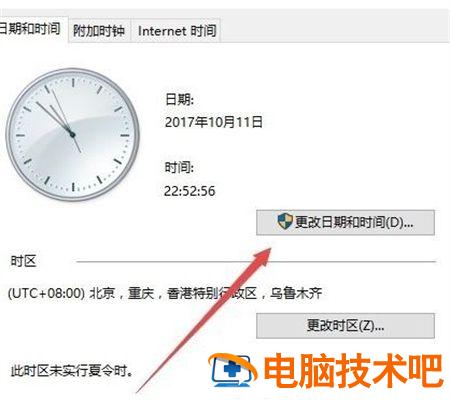
4、在新打开的窗口中,点击左下角的更改日历设置按钮。

5、在打开的新窗口中,找到短日期一项,在其后面加入/dddd,因为dddd代表的是星期,最后点击确定按钮。
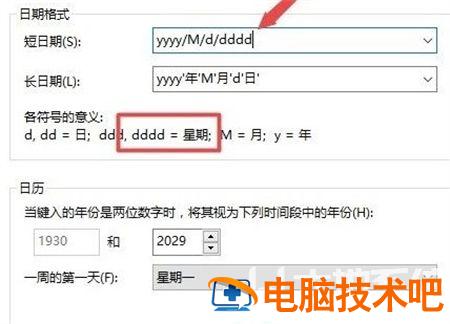
6、这时可以看到Windows10右下角可以显示出星期几了。
原文链接:https://000nw.com/7700.html
=========================================
https://000nw.com/ 为 “电脑技术吧” 唯一官方服务平台,请勿相信其他任何渠道。
系统教程 2023-07-23
电脑技术 2023-07-23
应用技巧 2023-07-23
系统教程 2023-07-23
系统教程 2023-07-23
软件办公 2023-07-11
软件办公 2023-07-11
软件办公 2023-07-12
软件办公 2023-07-12
软件办公 2023-07-12
扫码二维码
获取最新动态
